Prix de l'abonnement au service COYOTE
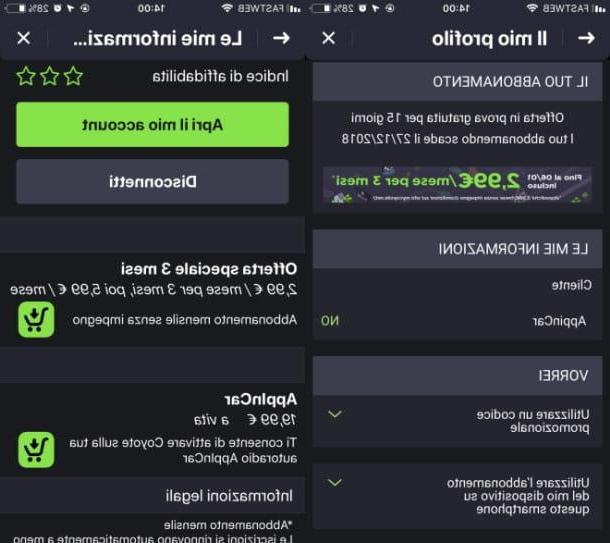
Avant de vous parler en détail du fonctionnement de l'application Coyote, je dois d'abord vous montrer quels sont les prix du service. L'application est téléchargeable gratuitement sur Android et iOS et, suite à la création d'un compte (procédure que je vous expliquerai dans ce chapitre), il est possible d'obtenir Jours d'essai gratuits 15.
Passé ce délai, cependant, pour continuer à obtenir des informations en temps réel sur le trafic, grâce au système d'alerte collaboratif, il est nécessaire de s'abonner.
Les prix d'abonnement sont de 2,99 € par mois pour l'abonnement du forfait mensuel sans contraintes de renouvellement. A partir du quatrième mois, ou après quelques périodes promotionnelles, le prix passe à 5,99 € par mois.
L'abonnement souscrit est automatiquement renouvelé, sauf s'il est résilié au moins 24 heures avant la date d'expiration (si vous avez besoin de plus d'informations à ce sujet, veuillez vous référer aux instructions de ce chapitre). Sans abonnement, l'application COYOTE reste utilisable gratuitement pour la navigation uniquement.
Télécharger COYOTE sur Android

Si vous avez un smartphone Android, pour télécharger l'application gratuite Coyote, il faut aller au Play Store, qui est le magasin virtuel par défaut des appareils sur lesquels le système d'exploitation Google est installé. Pour télécharger l'application, votre appareil doit être mis à jour au moins vers la version 4.0 d'Android.
Cela dit, si votre appareil répond à ces exigences, cliquez sur le bouton triangle coloré, qui se trouve sur l'écran d'accueil et/ou dans le tiroir de votre smartphone (l'écran avec la liste de toutes les applications installées sur l'appareil), et utilisez le moteur de recherche situé en haut pour rechercher l'application en question.
Après avoir tapé son nom, localisez-le dans les résultats de la recherche, appuyez sur sa carte d'aperçu et, pour l'installer, appuyez sur le bouton Installer. Attendez quelques secondes que le téléchargement automatique se termine, puis démarrez Coyoteen appuyant sur le bouton Avri qui vous est montré.
Pour plus de simplicité, vous pouvez également lancer l'application Coyote en appuyant directement sur son icône (un « C » vert sur fond noir) qui, à la fin du téléchargement, sera ajouté à l'écran d'accueil de votre appareil et/ou au tiroir.
Télécharger COYOTE sur iPhone

Pour télécharger l'application gratuite Coyote sur iPhone, reportez-vous àApp Store iOS, qui est le magasin virtuel par défaut des appareils Apple. L'application Coyote pour être installé, il nécessite iOS 10.0 ou plus tard.
Si votre iPhone répond à cette exigence, démarrez l'App Store en appuyant sur son icône (la bleue avec un « A » stylisé au centre), qui se trouve sur l'écran d'accueil.
Maintenant, appuyez sur le bouton Recherche (l'icône avec le loupe), situé en bas, et reportez-vous au champ de texte suivant qui s'affiche, que vous trouvez en haut, pour saisir le nom de l'application.
Repérez ensuite l'application COYOTE (l'icône avec un "C" vert sur fond noir), appuyez dessus pour voir la carte d'aperçu et installez-la en appuyant sur le bouton obtenir. Une fois cela fait, si vous y êtes invité, confirmez l'installation via le Face ID, le Touch ID ou le mot de passe de votre compte iCloud. Une fois le téléchargement terminé, lancez l'application en appuyant sur le bouton Avri qui vous est montré.
Si vous souhaitez lancer l'application plus rapidement Coyote, appuyez directement sur son icône : à la fin du téléchargement automatique, vous le trouverez ajouté à l'écran d'accueil de votre iPhone.
Créer un compte COYOTE
Après avoir téléchargé et lancé l'application Coyote, la première étape que vous devez faire est de créer un compte, afin d'obtenir ainsi Essai gratuit de 15 jours qui sont utilisés pour utiliser le service d'alerte en temps réel.
Lorsque vous démarrez l'application pour la première fois, à la fois sur Android que de iOS, des écrans récapitulatifs s'affichent, qui concernent les principales fonctionnalités du service : faites-les défiler avec un balayage vers la droite, ou appuyez directement sur Sauter et alors Démarrer.

Maintenant, appuyez sur le bouton Continue et puis, sur Android, appuyez sur le bouton permettre, pour autoriser l'application à accéder à votre position. Appuyez ensuite sur OK, pour continuer, appuyez sur Continue et déplacez le levier vers le haut ON, en correspondance avec l'article Autoriser la navigation vers d'autres applications, afin que l'application Coyote peut se montrer au-dessus des autres applications, comme s'il s'agissait d'une sorte de widget (ne vous inquiétez pas, cette option peut être désactivée et réactivée à tout moment).
Su iOS, après avoir visionné ou ignoré les écrans récapitulatifs de COYOTE, comme je vous l'ai expliqué dans les lignes précédentes, appuie sur réglages activer le emplacementen déplaçant son levier vers le haut ON. Puis autorisez l'accès à l'application en cliquant sur Continue dans l'écran suivant qui s'affiche.

Aussi, toujours allumé iOS, autoriser l'application Coyoteen appuyant sur permettre, afin qu'il puisse accéder aux données relatives à votre position pendant son utilisation, puis continuez en appuyant sur le bouton Continue.
Facultativement, si vous souhaitez connaître en temps réel les informations sur la viabilité et sur les offres d'abonnement, cliquez sur permettre deux fois de suite, pour activer les notifications. Sinon, appuyez sur Plus tard.
Nous y sommes : vous pouvez maintenant vous inscrire avec une procédure exactement la même sur Android et iOS. Appuyez ensuite sur le bouton Connectez-vous, situé en bas, et entrez votre adresse e-mail (Email) et un mot de passe de votre choix (Mot de passe), dans les champs de texte qui vous sont affichés.
Assurez-vous ensuite que la bonne nationalité a été sélectionnée (par exemple ville), à l'aide du menu déroulant pays et, après avoir coché l'article J'ai lu et j'accepte les termes et conditions et la politique de confidentialité, appuie sur le bouton Connectez-vous.

Pour confirmer la création d'un compte, un numéro de téléphone est éventuellement requis. Si vous souhaitez le saisir, assurez-vous que, sur l'écran suivant, le bon préfixe international a été sélectionné (par exemple préfixe) et tapez le vôtre numéro de téléphone, en utilisant le champ de texte approprié. Confirmez ensuite l'opération en cliquant sur Termina, ou sauter cette étape en appuyant sur Sauter.
Après avoir créé un compte, vous bénéficierez d'un essai gratuit de 15 jours, afin que vous puissiez utiliser le service gratuitement en essayant toutes les fonctionnalités dont je vous parlerai sous peu.
A tout moment, vous pouvez souscrire un abonnement (je vous ai parlé des tarifs dans ce chapitre) en vous rendant dans la rubrique votre compte. En haut Android, pour cela, appuyez sur l'icône ☰, puis appuyez sur l'élément Votre abonnement e pigia son payer maintenant. Sur iOSà la place, appuyez sur l'icône ☰, puis la voix Mon information et appuyez suricône de panier pour acheter le pass mensuel sans engagement.
Également à travers cet écran, vous pouvez voir la date d'expiration de l'abonnement acheté. Celui-ci est automatiquement renouvelé à l'issue de la période indiquée, à moins qu'il ne soit désactivé au moins 24 heures avant l'expiration, agissant à partir de cette même rubrique.
Utiliser le navigateur COYOTE
Maintenant que vous avez téléchargé l'application Coyote sur votre smartphone et que vous avez également créé un compte, il est temps de voir comment utiliser son service de navigation.
Dans les prochaines lignes, je vais vous montrer comment fonctionne l'application Coyote, pour vous permettre d'optimiser votre trajet et ainsi éviter d'être piégé dans le trafic, grâce à son système de reporting en temps réel.
Télécharger les cartes

Pour utiliser l'application Coyote comme outil de navigation, je vous recommande tout d'abord de télécharger les cartes de la ville où vous vous trouvez, ou celles du pays ou de la région qui vous intéresse : vous réduisez ainsi la consommation de données qui sont utilisées lors de la navigation.
Pour continuer, après avoir créé le compte, cliquez sur le bouton OK su Android ou Valider su iOS, dans la case qui vous est présentée. Ensuite, via l'écran Carte / Navigation, appuyez sur l'élément Télécharger de la carte et sélectionnez la carte à télécharger, en appuyant par exemple sur ville o Lombardie.
A tout moment, vous pouvez télécharger d'autres cartes via l'itinéraire Paramètres> Carte / Navigation> Téléchargement de la carte, accessible en appuyant sur le bouton ☰, situé en haut à gauche de l'écran principal. Si par contre vous voulez vous assurer que les cartes téléchargées sont à jour, cliquez sur l'icône ☰ puis appuyez sur l'élément Mise à jour des cartes. Des cartes de toute l'Europe sont disponibles via COYOTE car, comme mentionné ci-dessus, le service et la navigation avec l'application fonctionnent dans toute l'Europe.
Démarrer la navigation
Une fois que vous avez téléchargé et mis à jour les cartes, vous pouvez commencer à naviguer et, tout d'abord, commencer à définir les adresses de domicile et de travail ou, en général, de certains endroits préférés.
Pour cela, cliquez suricône de la maison, situé sur l'écran principal et, dans le champ de texte Recherche, tapez l'adresse qui vous intéresse, en la sélectionnant parmi les résultats qui vous sont présentés, afin de la confirmer automatiquement sur Android. Sur iOS, d'autre part, pour confirmer l'adresse indiquée, appuyez sur le bouton Valider.
Répétez la même opération en appuyant suricône de valise, afin de définir l'adresse du travail. Pour ajouter plus de favoris, appuyez sur leicône de coeur, appuyez sur l'élément Ajouter un favori et personnalisez les champs de texte avec des informations concernant le nom du lieu (Nom) et l'adresse (Adresse). Pour confirmer votre entrée, cliquez sur Valider.

Ceci fait, sélectionnez une adresse parmi celles saisies précédemment, en appuyant suricône de la maisonle valise ou en sélectionnant un favori en appuyant sur leicône de la cœur. Sinon, utilisez le champ de texte Recherche (en haut) pour saisir et sélectionner une autre destination.
Avant de commencer la navigation via le mode carte (en appuyant sur le bouton Démarrer), utilisez les icônes situées dans le menu du haut, qui permettent de régler les options de parcours : vous pouvez activer ou désactiver les parcours autoroutiers (autoroute), péages (Péage) et des chemins de terre (Chemin de terre). Pour valider vos choix, cliquez sur Valider.

Maintenant, sélectionnez l'un des trois itinéraires proposés, en fonction du trafic (Trafic fluide, Trafic dense, Trafic très dense) et les options précédemment réglées, et appuyez sur Démarrer.
Une fois la navigation lancée, l'application Coyote vous guidera pendant le trajet, en vous aidant à vous orienter, grâce au système de visualisation de cartes en 3D (appuyez sur le bouton 2D à gauche, si vous souhaitez passer à la vue de dessus).
De plus, son système de mise à jour en temps réel vous permettra de rester informé des conditions de circulation à tout moment. Dans le cas où un ralentissement a été signalé, cela sera visible dans la barre latérale droite : à ce stade, l'application Coyote proposera automatiquement un changement d'itinéraire, en recommandant un itinéraire alternatif et plus rapide.

Pendant la navigation, vous pouvez voir en temps réel la vitesse à laquelle vous roulez (ci-dessous) et la limite de vitesse autorisée sur le tronçon de route actuellement parcouru (ci-dessous à gauche). Sur autoroute, par ailleurs, grâce à la fonctionnalité Assistant de voie, il y a un écran d'assistance qui vous aide à ne pas rater la sortie à prendre.

En zoomant (+) oh tu fais un zoom arrière (-) sur la carte, il est également possible d'avoir en un coup d'œil quelques informations trafic, comme les routes les plus fréquentées (le lignes vertes, jaune o rouge). Votre itinéraire est à la place marqué avec Ligne bleue. Les légendes en haut affichent ensuite certaines informations en temps réel, telles que les directions, le temps de trajet, les kilomètres et l'heure d'arrivée à destination.
Pour arrêter la navigation, appuyez à tout moment sur la barre de menu en haut et appuyez sur Arrêter.
Rapports en temps réel

L'une des fonctionnalités les plus importantes de l'application Coyote est son système d'alertes partagées (plus de 12 millions d'informations échangées par mois) qui se caractérisent par leur fiabilité, puisqu'elles sont envoyées et vérifiées en temps réel par les membres de la communauté (plus de 5 millions d'utilisateurs).
Les rapports sont affichés dans un rayon de 30 km, restent actifs pendant trois heures et peuvent être de différents types : radars mobiles, accidents, ralentissements, trafic, rétrécissements o obstacles sur la chaussée, visibilité réduite, fond irrégulier o route glissante, par exemple.
Ces signaux avec 30Km d'avance, permettent à l'utilisateur de conduire plus attentivement à l'approche de l'inattendu, afin d'avoir un comportement de conduite plus sûr et de ne pas être dépaysé en cas de situations soudaines. Les alertes sont affichées sur la carte en temps réel et sont signalées, à leur tour, par les utilisateurs qui peuvent les confirmer ou les annuler, via l'écran approprié qui s'affiche pendant la navigation.
De plus, le service COYOTE, en plus de partager des rapports en temps réel, contient tous les postes de contrôle tels que les radars fixes, les caméras de feux de circulation, les sections tuteur et les zones ZTL dans sa base de données.

En plus de recevoir des informations en temps réel, il est possible de signaler tout événement inattendu, afin de collaborer de manière proactive avec la communauté. Pour cela, cliquez suricône triangulaire avec un point d'exclamation en bas à droite, appuyez sur le signal (par exemple Véhicule à l'arrêt) et appuyez sur Confirmation.
Mode expert

En plus des Mode carte, dont je vous ai parlé dans ce chapitre, vous pouvez également activer le Mode expert Application COYOTE. Pour ce faire, appuyez sur l'icône ☰ en haut à gauche et, dans l'écran qui vous est présenté, appuyez sur l'élément Mode expert.
La Mode expert, contrairement au Mode carte, fournit en haut de l'écran, en plus des informations sur l'itinéraire (durée, heure d'arrivée et kilomètres à parcourir), des précisions sur la vitesse en temps réel et sur la limitation de vitesse autorisée sur le tronçon de route parcouru.
En bas de l'écran, cependant, l'itinéraire et les informations sur le trafic sont affichés, tels que les événements inattendus (par exemple autovelox) signalés par les utilisateurs dans un rayon de 30 Km.
Pour revenir au mode carte, plus adapté à l'utilisation de l'application Coyote en tant que navigateur, appuyez sur l'icône ☰ en haut à gauche et, dans l'écran que vous voyez, appuyez sur Mode carte.
statistiques

Une autre fonctionnalité de l'application Coyote remarquable est celui accessible par la section Mes stats: c'est un journal de bord virtuel personnalisé qui, en temps réel et sur un seul écran, affiche vos habitudes de conduite, vous permettant de les comparer avec le reste de la communauté, afin d'augmenter l'implication des utilisateurs du service.
Pour l'activer, appuyez sur l'icône ☰ en haut à gauche et appuyez sur l'élément Mes stats. Maintenant, appuyez sur l'élément j'active mes stats, acceptez les conditions générales d'utilisation, en cochant la rubrique appropriée qui vous est présentée, et appuyez sur je confirme.
Les statistiques sont mises à jour en temps réel et sont réparties dans l'onglet renseignements personnels e Commmunauté. Le premier indique des informations telles que par exemple distance parcourue, temps de conduite, temps passé dans la file d'attente e vitesse moyenne. Le tableau Commmunautéau lieu de cela, il se réfère aux alertes signalées et confirmées, avec des informations telles que le nombre d'utilisateurs notifiésle alertes marquées e Reçus.
Fonction SOS

Très utile, si vous avez besoin d'une connexion directe à la police ou aux urgences, utilisez les boutons rapides Police e sauvetage, présent dans la section SOS. dans le menu pour passer un appel d'urgence.
Cet écran affiche également la position en temps réel détectée par le GPS : appuyez sur le bouton Partager sur les médias sociaux, pour le transmettre via d'autres applications, même pas nécessairement en cas d'urgence.
réglages

Vous devez ajuster les paramètres de l'application Coyote, pour obtenir l'expérience de navigation la plus personnalisée possible ? Rien de plus simple : appuyez sur l'icône ☰ en haut à gauche, puis appuyez sur l'élément réglages.
Les paramètres de COYOTE sont divisés en quelques sous-sections, chacune d'entre elles étant nécessaire pour ajuster les différentes fonctionnalités de l'application. La section Réglages principaux (général sur iOS) permet par exemple de modifier l'affichage du écran de démarrage et l'activation du mode nuit.
En appuyant sur AlertesAu lieu de cela, vous pouvez personnaliser les alertes liées à autovelox ou tuteur. De même, en appuyant sur Limites de vitesse, vous pouvez ajuster les avertissements qui s'affichent si vous dépassez les limites de vitesse. En appuyant sur Suonoensuite, vous pouvez personnaliser les alertes sonores.
Pour régler les options affectant la carte et la navigation (par exemple Visualisation de bâtiments 3D) et de pouvoir télécharger de nouvelles cartes (la voix Télécharger la carte, dont je vous ai parlé dans ce chapitre), allez à la section Carte / Navigation.
Su Android, vous pouvez également désactiver ou activer la fonctionnalité Afficher en superposition (qui, comme mentionné ci-dessus, peut également être sélectionné lors de la création du compte), en utilisant l'entrée homonyme dans Paramètres avancés. Ce dernier s'appelle Paramètres avancés sur iOS et sert également à le visualiser État du signal GPS, juste pour vous donner un exemple.
Pour plus d'informations

Vous avez scrupuleusement suivi mes instructions pour savoir comment Coyote, mais besoin d'en savoir plus sur une fonctionnalité particulière du service ou de l'application ? Ne vous inquiétez pas, vous pouvez vous tourner vers d'autres ressources utiles.
Tout d'abord, connectez-vous au site officiel de COYOTE et cliquez d'abord sur l'entrée Assistance, que vous pouvez retrouver dans le menu ci-dessus, puis sur le libellé Voir toutes nos FAQ.
Ainsi, sur l'écran suivant, vous pourrez voir toutes les réponses aux questions les plus fréquemment posées par les utilisateurs du service et ainsi trouver une réponse à une question relative à un produit ou un service. Coyote.
Si vous n'avez pas encore trouvé de réponse à votre question, vous pouvez contacter le service client de Coyote, en appuyant sur les boutons que vous trouverez dans la section Assistance.
Au lieu de cela, cliquez sur le bouton Écrivez-nous d'envoyer un email à l'adresse [email protected], par lequel contacter un consultant COYOTE. Alternativement, pour démarrer un Chat en direct, cliquez sur le bouton approprié, tandis que si vous avez besoin d'une assistance téléphonique, appelez le numéro 02 8295 1476. Service Clients Coyote est disponible du lundi au vendredi de 09h00 à 18h00.
Article réalisé en collaboration avec COYOTE.
Comment fonctionne l'application COYOTE

























